题目内容
怎么使用PowerMap模块绘制可视化地图?
题目答案
可视化地图创建三部曲: 设置地理位置变量、选择可视化图表类型、设置展示变量
下面以各省份销售数据为例来绘制可视化地图。
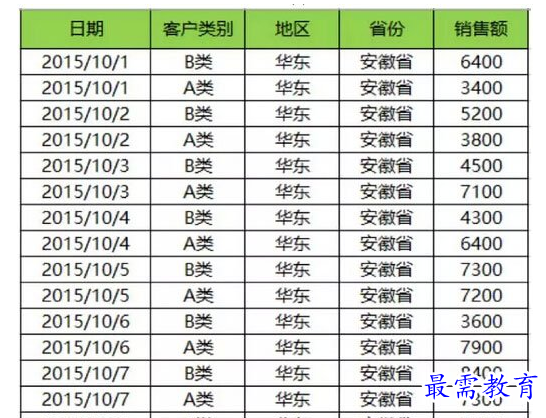
首先来了解一下这份数据都包含哪些数据:日期、客户类别、省份和销售额,也就是每天每个省份每个客户类别的销售额汇总数据。现在就来看一下如何创建可视化地图展示每个省份每天的销售额。
Excel 2016 地图绘制
插入->三维地图->打开三维地图
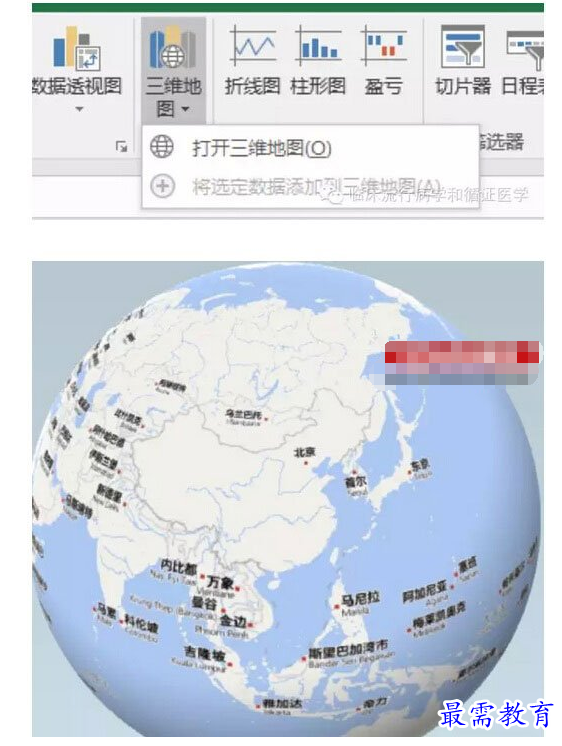
右侧是可视化地图的一些参数设置:包含图标类型、位置、高度、类别、时间、筛选器、图层选项等等。
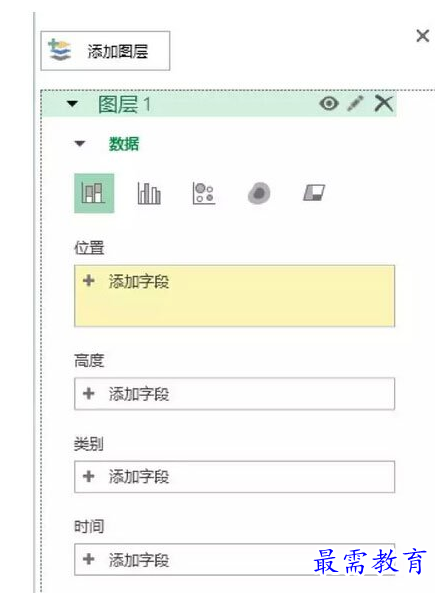
好的,重点来啦,下面我们就开始绘制可视化地图啦:
第一步:设置地理字段,也就是位置。
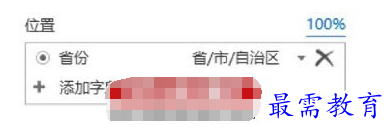
PowerMap已经自动识别了省份这个字段并且选中,可以打开看一下:里面有经度、纬度、X坐标、Y坐标、省、市、国家等等,这里自动识别为省这个类别。

第二步:选择可视化图形。PowerMap提供的可视化图形有五类:堆积柱形图、簇状柱形图、气泡图、热度地图和区域。首先默认选中簇状柱形图。
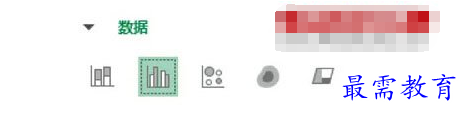
第三步,设置数据字段,也就是高度。柱形图的高度也就代表数据的大小。点击添加字段,选中销售额。

当然,也可以把图形改为平面图形,点击右上角的平面图形即可:
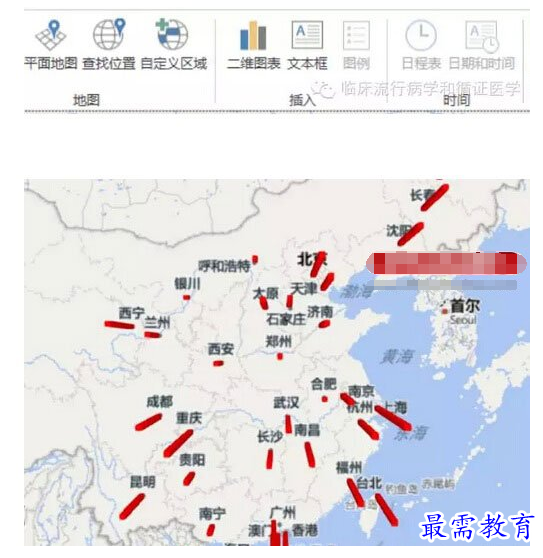
最常用的还是用颜色的深浅表示数值的大小。选中第五种图表类型即可。
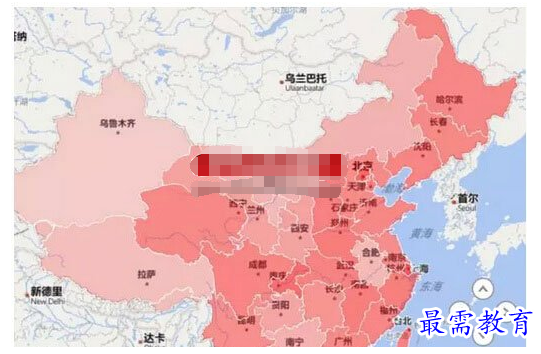
当然,可以调节颜色等,来美化地图。




点击加载更多评论>>